文章詳情頁
Win11如何快速加密硬盤?教你Win11上快速加密硬盤的方法
瀏覽:89日期:2022-11-19 16:58:22
Win11如何快速加密硬盤,我們會有很多文件,數(shù)據(jù)存儲在電腦硬盤中,有很多重要的文件不想讓其他人看到,那么該怎么給硬盤加密,這里就教你Win11上快速加密硬盤的方法,有需要的快來看看。
Win11如何快速加密硬盤?
1、打開管理 BitLocker(在控制面板頁面)
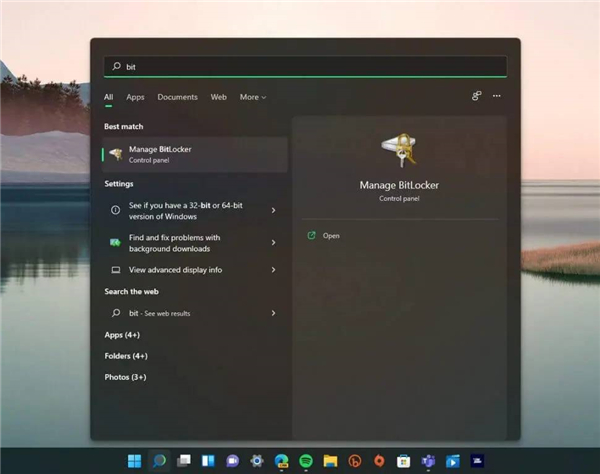
2、選擇要保護的驅動器,然后單擊打開 BitLocker。
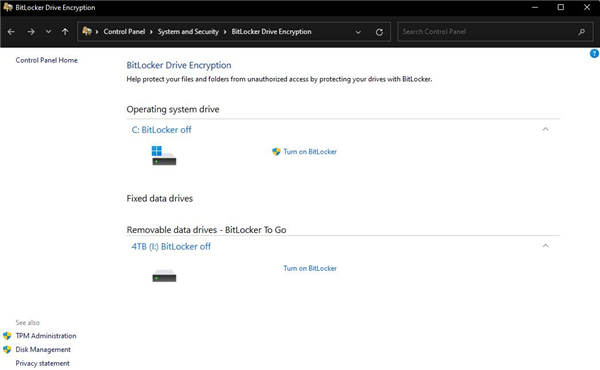
3、選擇您希望通過密碼或智能卡鎖定和解鎖驅動器的方式。
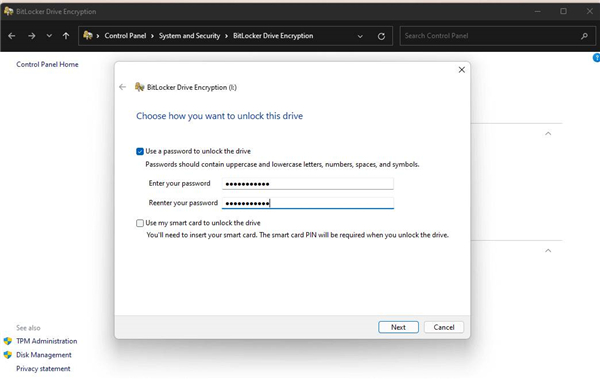
4、選擇您要保存恢復密鑰的位置,以防您忘記密碼。您可以選擇保存到您的 Microsoft 帳戶、保存到文件或打印您的恢復密鑰。
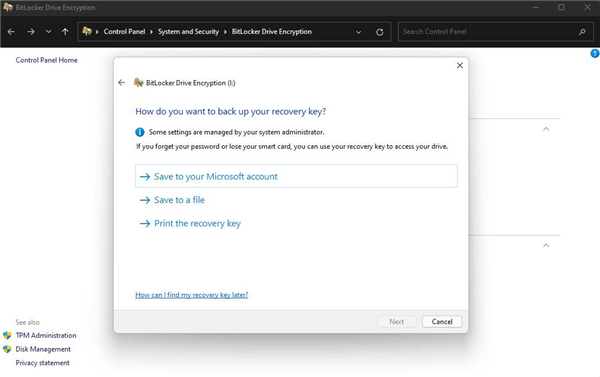
5、接下來,您需要選擇是要保護整個驅動器,還是僅保護已用空間。這將決定您的驅動器在加密后的工作速度。

6、現(xiàn)在,您需要選擇要使用的加密模式。
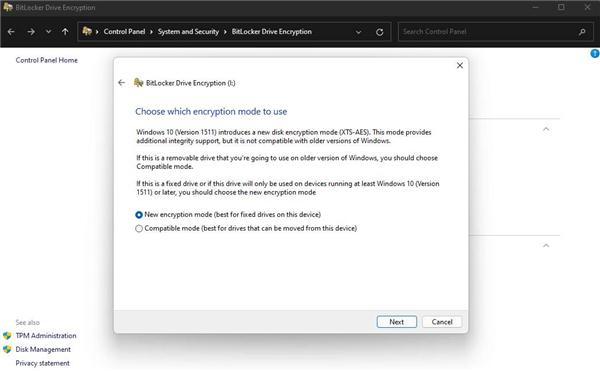
7、恭喜!你做到了最后一步!如果您已準備好開始加密,請單擊開始加密。
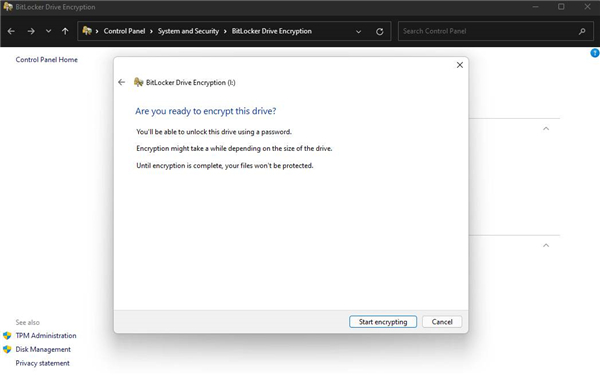
現(xiàn)在,Windows 將致力于保護您的驅動器。完成后,只有擁有密碼的人才能訪問驅動器。
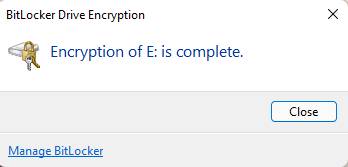
標簽:
Windows系統(tǒng)
win11
相關文章:
1. Win10系統(tǒng)縮短桌面應用啟動時間的技巧方法2. Win10關閉壁紙圖片自動壓縮功能的方法3. 電腦系統(tǒng)重裝win10清理c盤教程4. win 10 Build 17623版本支持HEIF格式嗎?5. 當我們厭倦了Windows系統(tǒng)還能考慮什么樣的桌面操作系統(tǒng)?6. 處理win10提示user profile service的方案7. 聯(lián)想小新air15升級win11教程8. win 10 Build 17692版更新了什么?9. Win7系統(tǒng)里的Win10更新安裝包如何清除?10. Thinkpad e470c筆記本u盤如何安裝win7系統(tǒng) 安裝win7系統(tǒng)方法說明
排行榜

 網(wǎng)公網(wǎng)安備
網(wǎng)公網(wǎng)安備